Cara Memperbaiki Star Wars: Squadron Crash, Won't Launch, atau Lag dengan penurunan FPS
Pertandingan / / August 05, 2021
Electronic Arts (EA) baru-baru ini mengumumkan video game jenis tempur luar angkasa yang akan datang yang disebut 'The Star Wars: Squadrons'. Itu diatur dalam mode Star Wars Universe & ceritanya diatur ke bagian selanjutnya dari Jedi Return. yang dikembangkan oleh Motive Studios dan diterbitkan oleh Electronic Arts. Game ini diharapkan rilis pada Oktober 2020 dan akan tersedia untuk platform Microsoft Windows, PlayStation 4, Xbox One. Namun diharapkan juga bahwa para pemain akan menghadapi banyak masalah saat meluncurkan atau memainkan game seperti biasa dan terutama pengguna Windows. Jadi, jika Anda juga salah satunya, Anda dapat melihat langkah-langkah untuk Memperbaiki Star Wars: Skuadron Mogok, Tidak Akan Meluncurkan, atau Tertunda dengan penurunan FPS.
Gim video pertempuran ruang multipemain orang pertama ini menawarkan cerita dan gameplay yang lebih baik dengan grafik yang memukau. Namun, beberapa pemain mungkin menghadapi beberapa kesalahan atau bug setelah merilis game secara publik. Jadi, lebih baik memeriksa kemungkinan masalah dan perbaikannya di bawah ini. Di sini kami telah membagikan semua langkah pemecahan masalah yang akan sangat membantu Anda.
Sementara itu, Anda harus memeriksa apakah OS Windows dan versi driver grafis diperbarui ke versi terbaru atau tidak. Selain itu, periksa juga persyaratan sistem game yang kompatibel dengan konfigurasi PC Anda atau tidak.
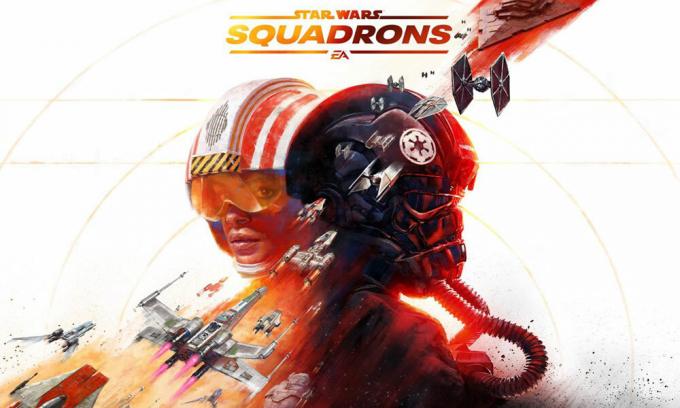
Daftar Isi
- 1 Mengapa Skuadron Star Wars Terus Menghancurkan?
- 2 Persyaratan Sistem Minimum:
- 3 Persyaratan Sistem yang Direkomendasikan:
-
4 Cara Memperbaiki Star Wars: Skuadron Hancur, Tidak Akan Meluncur, atau Tertunda dengan penurunan FPS
- 4.1 1. Perbarui Driver Grafik
- 4.2 2. Nonaktifkan Steam Overlay
- 4.3 3. Sesuaikan Pengaturan Discord
- 4.4 4. Sesuaikan Pengaturan Panel Kontrol Nvidia
- 4.5 5. Ubah Pengaturan Panel Kontrol AMD
- 4.6 6. Verifikasi File Game melalui Klien Steam
- 4.7 7. Copot Pemasangan Pembaruan Windows 10 Terbaru
- 4.8 8. Hapus File Sementara
- 4.9 9. Atur CPU Default dan Kecepatan Grafik
Mengapa Skuadron Star Wars Terus Menghancurkan?
Ada beberapa alasan di balik masalah mogok ini. Simak alasan berikut ini.
- Versi OS Windows atau driver grafis yang kedaluwarsa.
- Konfigurasi PC tidak kompatibel dengan persyaratan game.
- Program Windows Firewall atau Antivirus memblokir permainan.
- Versi DirectX sudah usang.
- File game rusak atau hilang.
- Semua aplikasi overlay sedang berjalan di latar belakang.
Persyaratan Sistem Minimum:
- OS: Windows 10 64-bit
- Prosesor: Ryzen 3 1300X atau lebih baik / i5 6600k atau lebih baik
- Penyimpanan: RAM 8 GB
- Grafik: Radeon HD 7850 atau lebih baik / GeForce GTX 660 atau lebih baik
- DirectX: Versi 11
- Jaringan: Koneksi Internet broadband
- Penyimpanan: 40 GB tersedia ruang
Persyaratan Sistem yang Direkomendasikan:
- OS: Windows 10 64-bit
- Prosesor: Ryzen 7 2700X atau lebih baik / i7-7700 atau lebih baik
- Penyimpanan: RAM 16 GB
- Grafik: Radeon RX 480 (Non-VR / Minimum VR) atau Radeon RX 570 (Rekomendasi VR) / GeForce GTX 1060 (Non-VR / Minimum VR) atau GeForce GTX 1070 (Rekomendasi VR)
- DirectX: Versi 11
- Jaringan: Koneksi Internet broadband
- Penyimpanan: 40 GB tersedia ruang
Cara Memperbaiki Star Wars: Skuadron Hancur, Tidak Akan Meluncur, atau Tertunda dengan penurunan FPS
Sekarang, tanpa membuang waktu lagi, mari langsung ke langkah-langkah di bawah ini. Perlu diingat bahwa driver grafis Nvidia dan AMD dioptimalkan dengan baik untuk game Star Wars: Squadrons. Jadi, jika seandainya, Anda belum memperbarui driver grafis Anda, lakukan ini terlebih dahulu.
1. Perbarui Driver Grafik
Jika Anda menggunakan kartu grafis Nvidia, perbarui aplikasi GeForce Experience di PC Anda dari Situs resmi Nvidia di sini. Tetapi jika Anda menggunakan kartu grafis AMD di sistem Anda, perbarui yang terbaru Driver AMD dari sini.
2. Nonaktifkan Steam Overlay
- Buka Uap di Windows Anda.
- Pergilah ke Pengaturan > Klik di Dalam permainan pilihan.
- Klik pada kotak centang untuk menonaktifkan "Aktifkan Steam Overlay saat dalam game“.
- Setelah tanda kotak centang dihapus, klik baik.
3. Sesuaikan Pengaturan Discord
- Meluncurkan Perselisihan > Klik Pengaturan pengguna.
- Pilih Suara & Video dari sidebar kiri.
- Gulir ke bawah sedikit dan klik Maju.
- Selanjutnya, nonaktifkan Codec Video OpenH264 disediakan oleh Cisco System, Inc.
- Kemudian nonaktifkan Aktifkan Quality of Service High Packet Priority.
- Sekarang pergi ke Hamparan.
- Anda juga dapat mematikan overlay dalam game.
- Selanjutnya, pergilah ke Penampilan.
- Pergi ke Maju.
- Nonaktifkan Akselerasi perangkat keras.
- Setelah selesai, mulai ulang sistem.
4. Sesuaikan Pengaturan Panel Kontrol Nvidia
- Klik Sesuaikan pengaturan gambar dengan pratinjau dibawah Pengaturan 3D.
- Pilih Gunakan pengaturan gambar 3D lanjutan.
- Selanjutnya, luncurkan Panel Kontrol Nvidia.
- Klik Kelola pengaturan 3D > Pergi ke Pengaturan global.
- Selain itu, Anda juga dapat menyesuaikan beberapa opsi lain:
- Nonaktifkan Penajaman Gambar
- Memungkinkan Optimasi Berulir
- Gunakan Performa Maksimum untuk Manajemen daya
- Matikan Mode Latensi Rendah
- Set Kualitas Penyaringan Tekstur ke mode Performa
5. Ubah Pengaturan Panel Kontrol AMD
- Pergi ke Grafik Global.
- Matikan Radeon Anti-Lag
- Matikan Radeon Boost
- Gunakan pengaturan Aplikasi untuk Mode Anti-Aliasing
- Set Metode Anti-aliasing ke Multi-sampling
- Matikan Penyaringan Morfologis
- Nonaktifkan Penajaman Gambar
- Matikan Penyaringan Anisotropik
- Gunakan mode Performa untuk Kualitas Penyaringan Tekstur
- Anda juga dapat mengaktifkan Optimasi Format Permukaan
- Optimasi AMD untuk Mode Tesselation
- Menunggu vsync - Matikan
- Gunakan pengoptimalan AMD untuk file Cache Shader
- Nonaktifkan OpenGL Triple Buffering
- Matikan Tingkat Tesselation Maksimum
- Atur Grafik untuk Beban Kerja GPU
- Matikan Radeon Chill
- Nonaktifkan Kontrol Target Frame Rate
6. Verifikasi File Game melalui Klien Steam
Para pemain Star Wars: Squadrons di Steam dapat mengikuti langkah-langkah di bawah ini:
- Buka Perpustakaan Uap dengan masuk ke akun.
- Anda dapat menemukan Star Wars: Skuadron permainan di sini.
- Klik kanan pada game dan klik Properti
- Pilih File Lokal tab
- Kemudian klik Verifikasi Integritas dari File Game
- Tunggu prosesnya lalu mulai ulang game untuk memeriksa apakah masalah telah diperbaiki atau belum.
7. Copot Pemasangan Pembaruan Windows 10 Terbaru
Beberapa hari yang lalu, Microsoft telah merilis pembaruan baru untuk Windows 10 dengan KB4535996. Jadi, pembaruan kumulatif khusus untuk Windows 10 ini cukup bermasalah dan menyebabkan begitu banyak kesalahan atau masalah.
- Pergi ke Mulailah menu> Klik Pengaturan
- Selanjutnya, buka Pembaruan dan Keamanan
- Klik Lihat riwayat pembaruan
- Sekarang, jika Anda dapat melihat bahwa ada pembaruan KB4535996 telah dipasang. Pastikan untuk menghapusnya.
- Di sini Anda akan melihat Copot pemasangan pembaruan opsi di bagian atas halaman.
- Klik di atasnya dan pilih versi pembaruan kumulatif yang disebutkan.
- Klik kanan padanya> Pilih Copot pemasangan.
- Mungkin perlu beberapa saat untuk menghapus pembaruan itu dan sistem Anda dapat dimulai ulang secara otomatis.
- Bersabarlah dan Anda juga dapat mem-boot ulang PC Windows Anda secara manual (jika diperlukan).
8. Hapus File Sementara
- tekan Tombol Windows + R pada keyboard Anda untuk membuka program RUN.
- Sekarang, ketik % temp% dan tekan enter
- Anda akan mendapatkan banyak file sementara di sebuah halaman.
- Pilih semua file dengan menekan Ctrl + A di keyboard.
Selanjutnya, tekan Shift + Hapus pada keyboard untuk menghapus semua file. - Terkadang beberapa file sementara tidak dapat dihapus. Jadi, biarkan saja apa adanya dan tutup.
9. Atur CPU Default dan Kecepatan Grafik
Karena sebagian besar pengguna selalu ingin menggunakan performa sangat tinggi dari CPU dan GPU sejak hari pertama. Jadi, sebagian besar pengguna membeli versi overclock atau meningkatkan kecepatan overclocking secara manual. Jadi, jika Anda juga telah melakukan overclock kecepatan GPU Anda dan setelah melakukannya Anda mengalami kemacetan atau masalah terkait kemacetan atau crash, cukup setel ke mode default.
Anda juga dapat menggunakan alat MSI Afterburner atau aplikasi firestorm Zotac untuk menurunkan kecepatan clocking. Setelah selesai, Anda dapat menjalankan game Star Wars: Squadrons dan memeriksa apakah masalahnya sudah diperbaiki atau belum.
Itu dia. Kami berharap panduan ini bermanfaat bagi Anda. Anda dapat berkomentar di bawah ini untuk pertanyaan apa pun.
Subodh suka menulis konten apakah itu terkait teknologi atau lainnya. Setelah menulis di blog teknologi selama setahun, dia menjadi bersemangat tentang itu. Dia suka bermain game dan mendengarkan musik. Selain ngeblog, dia kecanduan rakitan PC game dan kebocoran ponsel cerdas.

![Cara Memasang Stock ROM di Centric G1 [File Firmware]](/f/eda75c671679594af969688b681ac653.jpg?width=288&height=384)

